ダッシュボードの更新 - 管理画面のメニュー
当ページのリンクには広告が含まれています。
スポンサーリンク
WordPressの管理画面のメニュー「ダッシュボード - 更新」の使い方を解説します。
「投稿」「メディア」「固定ページ」「外観」「プラグイン」……などの管理画面の使い方はこちらを参考にしてください。
» WordPress管理画面のメニューの使い方
ダッシュボード
更新
レンタルサーバー各社で提供されているWordPressの簡単インストールを利用すると、WordPressやプラグインが古いバージョンの場合があります。WordPressを安全に保つためにセキュリティの更新は必ず実施しましょう。
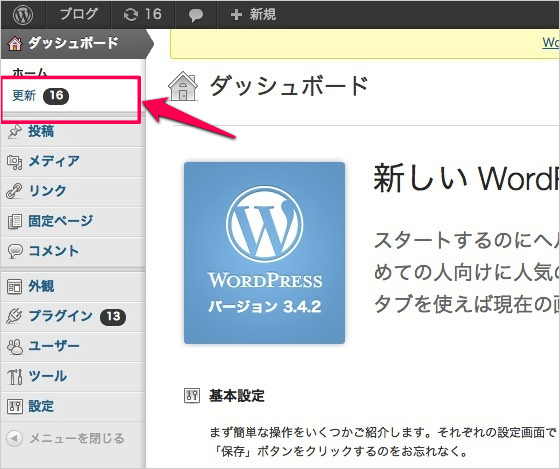
管理画面のメニューから「ダッシュボード」→「更新」をクリックします。
更新パッケージがある場合は、更新のとなりに数字が表示されます。
WordPressの更新
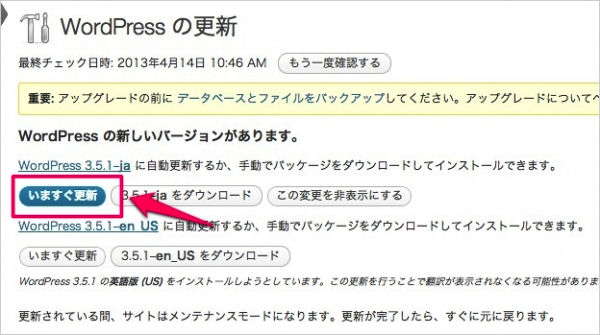
WordPressを更新するために「いますぐ更新」をクリックします。
プラグインの更新
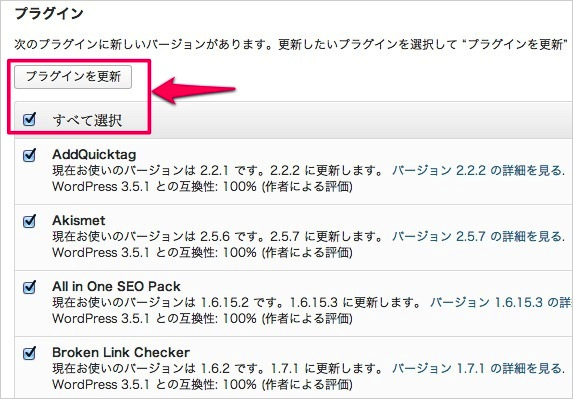
更新プラグインがある場合は、「すべて選択」にチェックを入れ、「プラグインを更新」をクリックします。これでOKです。
おすすめセキュリティ対策!
・WordPressログインページのセキュリティ強化プラグイン「Stealth Login Page」
・WordPressのログインユーザー名(admin)の変更方法